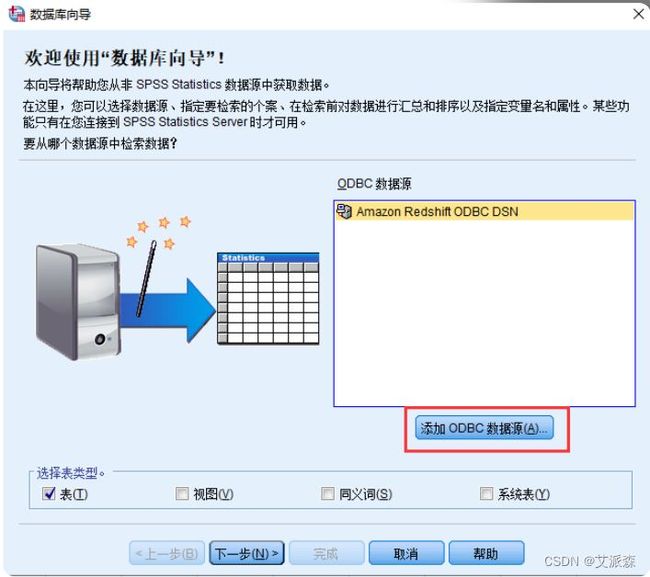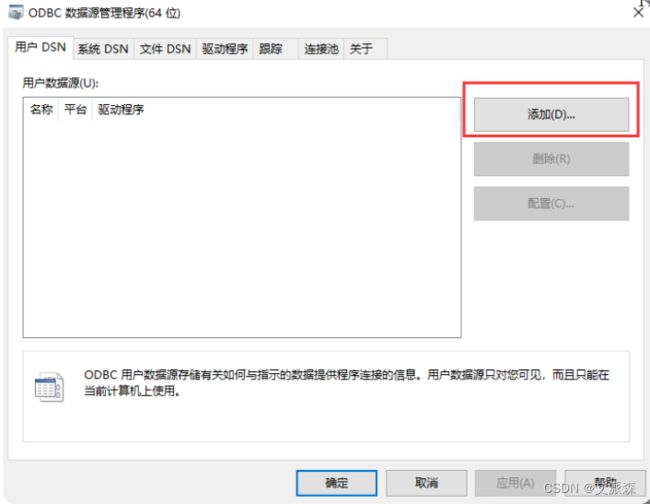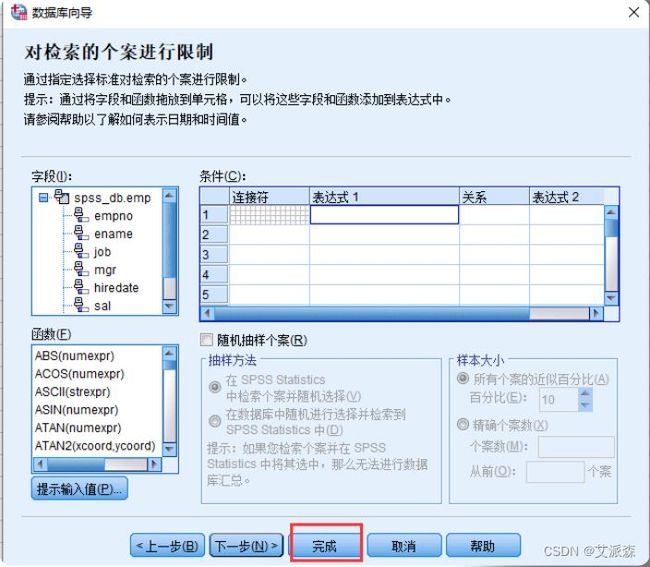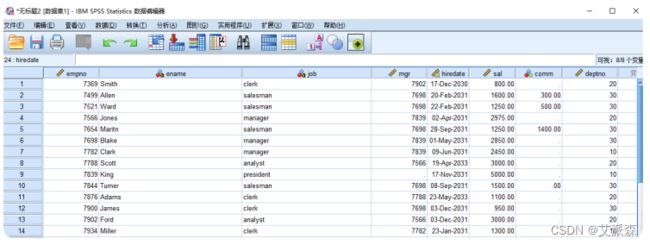安装MySQL ODBC驱动
官方说法:MySQL ODBC 驱动程序负责在开放式数据库连接 API (ODBC API) 的帮助下访问 MySQL
数据库通俗说法:MySQL ODBC负责连接MySQL数据库
注意: 要根据本机安装的MySQL版本下载对应的ODBC驱动程序。
MySQL数据库创建表插入数据
create database spss_db charset=utf8; use spss_db; create table emp( empno int(4) primary key, ename varchar(10), job varchar(9), mgr int(4), hiredate date, sal decimal(7,2), comm decimal(7,2), deptno int(2) );
MySQL插入数据
insert into emp values (7369, 'Smith', 'clerk', 7902, '2030-12- 17', 800, null, 20), (7499, 'Allen', 'salesman', 7698, '2031-02- 20', 1600, 300, 30), (7521, 'Ward', 'salesman', 7698, '2031-02- 22', 1250, 500, 30), (7566, 'Jones', 'manager', 7839, '2031-04- 02', 2975, null, 20), (7654, 'Maritn', 'salesman', 7698, '2031- 09-28', 1250, 1400, 30), (7698, 'Blake', 'manager', 7839, '2031-05- 01', 2850, null, 30), (7782, 'Clark', 'manager', 7839, '2031-06- 09', 2450, null, 10), (7788, 'Scott', 'analyst', 7566, '2033-04- 19', 3000, null, 20), (7839, 'King', 'president', null, '2031-11- 17', 5000, null, 10), (7844, 'Turner', 'salesman', 7698, '2031- 09-08', 1500, 0, 30), (7876, 'Adams', 'clerk', 7788, '2033-05- 23', 1100, null, 20), (7900, 'James', 'clerk', 7698, '2031-12- 03', 950, null, 30), (7902, 'Ford', 'analyst', 7566, '2031-12- 03', 3000, null, 20), (7934, 'Miller', 'clerk', 7782, '2031-01- 23', 1300, null, 10);
SPSS连接MySQL数据库的步骤
①点击【文件】---->【导入数据】---->【数据库】---->【新建查询】
②点击【添加ODBC数据源】
③点击【添加】
④选择【MySQL ODBC 8.0 Unicode Driver】
⑤填写内容,点击ok
⑥点击【确定】
⑦选择刚才创建的数据库连接,点击【下一步】
⑧选择数据库中要导入的表与字段,点击【下一步】
⑨点击【完成】
⑩最终效果
总结
到此这篇关于SPSS连接mysql数据库的超详细操作教程的文章就介绍到这了,更多相关SPSS连接mysql数据库内容请搜索脚本之家以前的文章或继续浏览下面的相关文章希望大家以后多多支持脚本之家!